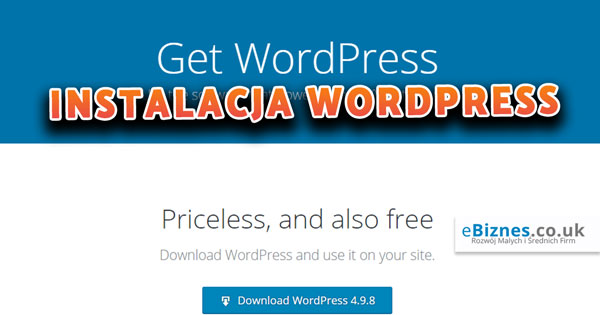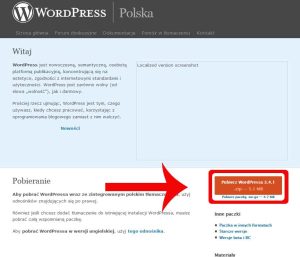utworzone przez irek wrobel | mar 29, 2012 | Strona internetowa, Webdesign
Psychologia kolorów strony www odgrywa ogromną rolę w budowaniu pierwszego wrażenia użytkownika. To, jakie barwy zastosujesz na stronie internetowej, może wpływać na emocje odwiedzających, a nawet ich decyzje zakupowe. Przed wyborem schematu kolorystycznego warto zastanowić się, jaki nastrój i przekaz chcesz, aby Twoja strona www wywoływała u odbiorców.
CZERWONY to kolor intensywny i emocjonalny. Kojarzy się z miłością, pasją, niebezpieczeństwem, ekscytacją, głodem, impulsem, akcją i przygodą. Psychologia kolorów strony www wskazuje, że czerwony świetnie sprawdza się na stronach związanych z jedzeniem, ponieważ pobudza apetyt i przyciąga uwagę.
NIEBIESKI to barwa zaufania. Reprezentuje wiarygodność, sukces, spokój, siłę i profesjonalizm. Doskonały wybór dla stron biznesowych, firmowych i edukacyjnych. W kontekście psychologii kolorów strony www, niebieski buduje poczucie bezpieczeństwa i stabilności.
ZIELONY symbolizuje naturę, zdrowie, pieniądze, leczenie i równowagę. Często stosowany na stronach poświęconych zdrowiu, ekologii oraz dobrostanowi. Psychologia kolorów strony www podpowiada, że zielony sprzyja relaksowi i może zachęcać do podejmowania decyzji zakupowych.
POMARAŃCZOWY to kolor energii, kreatywności, komfortu i zabawy. Idealny dla stron skierowanych do dzieci oraz młodzieży, a także marek, które chcą być postrzegane jako nowoczesne i przyjazne. W psychologii kolorów strony www pomarańczowy może również zwiększać chęć do interakcji, np. kliknięcia przycisków CTA.
PURPURA to kolor luksusu i marzeń. Kojarzy się z królewskością, tajemniczością, fantazją i prestiżem. Często stosowany na stronach oferujących produkty premium, usługi ekskluzywne lub treści artystyczne.
BIAŁY symbolizuje czystość, prostotę i przejrzystość. Ułatwia odbiór treści i daje poczucie przestrzeni. Świetnie sprawdza się jako kolor bazowy, szczególnie w połączeniu z innymi barwami.
ŻÓŁTY to kolor optymizmu, radości i ciekawości. W psychologii kolorów strony www uznawany za kolor, który przyciąga wzrok i pobudza kreatywność. Używany ostrożnie, może skutecznie zwrócić uwagę na ważne elementy strony.
RÓŻOWY to barwa delikatności, młodości i słodyczy. Dobrze sprawdza się na stronach skierowanych do kobiet, dziewcząt i w branży kosmetycznej.
BRĄZOWY kojarzy się z naturą, prostotą i stabilnością. Nadaje się do stron związanych z rękodziełem, produktami organicznymi czy stylem rustykalnym.
SZARY to kolor neutralny, profesjonalny, czasem chłodny. Może być używany jako tło lub kolor akcentujący w eleganckich projektach. Pomaga podkreślić inne elementy strony.
CZARNY oznacza elegancję, powagę i tajemniczość. Dobrze sprawdza się w projektach minimalistycznych, luksusowych i nowoczesnych. W połączeniu z bielą tworzy ponadczasową klasykę.
Podsumowując, psychologia kolorów strony www to potężne narzędzie, które warto uwzględnić już na etapie projektowania. Kolory wpływają na nastrój odbiorcy, postrzeganie marki oraz decyzje podejmowane na stronie. Wybierając odpowiednią paletę barw, możesz nie tylko przyciągnąć uwagę użytkownika, ale też wpłynąć na jego zachowanie. Dlatego psychologia kolorów strony www powinna być traktowana jako kluczowy element skutecznego projektowania. Niezależnie od tego, czy tworzysz stronę dla firmy, sklepu internetowego czy bloga — pamiętaj, że psychologia kolorów strony www może znacząco zwiększyć zaangażowanie i konwersję.

utworzone przez irek wrobel | mar 28, 2012 | Hosting
Dziwi mnie, że firmy hostingowe wciąż nie potrafią mówić językiem zrozumiałym dla początkujących. W swoich reklamach używają trudnych i technicznych określeń, takich jak „pasmo”, „transfer” czy „gigabajty”. A przecież wiele osób, które zakładają dziś stronę internetową dla siebie lub swojego biznesu, nie ma pojęcia, co te słowa znaczą.
Nie byłoby trudno, aby firmy hostingowe zaczęły tłumaczyć te pojęcia w prosty sposób. Niestety, często tego nie robią, przez co wielu potencjalnych klientów zniechęca się już na samym początku. Sam kiedyś byłem w takiej sytuacji i dobrze wiem, jak frustrujące to może być.
Czego firmy hostingowe nie mówią wprost
Oto kilka najczęściej spotykanych pojęć, które pojawiają się w ofertach hostingowych – i ich proste wyjaśnienie.
Przestrzeń internetowa – czyli ile miejsca masz na pliki swojej strony. Zwykle podaje się to w megabajtach (MB) lub gigabajtach (GB). Przeciętna strona nie potrzebuje więcej niż 50 MB, ale firmy hostingowe oferują nawet 20 GB i więcej. Brzmi imponująco, ale w praktyce większość osób i tak wykorzysta tylko ułamek tego. Dla przykładu – przez kilka lat korzystałem z pakietu 1 GB (1000 MB), w którym zmieściłem aż 12 stron internetowych. Jeśli cena jest przystępna, nie zaszkodzi mieć więcej przestrzeni – ale po co płacić za coś, czego nie użyjesz?
To trochę jak kupić dużego dostawczaka tylko po to, żeby dojeżdżać nim do biura. Można? Oczywiście. Ale czy nie byłoby rozsądniej kupić mniejsze auto, a zaoszczędzone pieniądze przeznaczyć na coś bardziej potrzebnego, np. reklamę?
Transfer / przepustowość – to ilość danych, które przesyłane są z Twojej strony do osób ją odwiedzających. Za każdym razem, gdy ktoś otwiera Twoją stronę, komputer pobiera z serwera tekst, zdjęcia i inne elementy. Jeśli Twoja strona ma dużo odwiedzających albo zawiera dużo obrazków i filmów, możesz zużyć więcej transferu. Dlatego warto policzyć, ile go naprawdę potrzebujesz.
Przykład:
2 000 odwiedzin dziennie × 3 podstrony × 25 KB × 30 dni = 4,5 GB miesięcznie
W takim przypadku potrzebujesz minimum 4,5 GB transferu. Uważaj też na oferty typu „nielimitowany transfer” – to często tylko chwyt marketingowy. W rzeczywistości firmy hostingowe mają swoje limity, tylko nie ujawniają ich z góry. Jeśli zaczniesz zużywać za dużo, mogą podnieść opłatę albo ograniczyć działanie strony.
Uwaga: Nie istnieje coś takiego jak naprawdę nieograniczony transfer. Gdy przekroczysz określony poziom, firma hostingowa może naliczyć dodatkowe opłaty lub obniżyć wydajność strony.
Dostęp FTP – FTP to skrót od „File Transfer Protocol”, czyli sposób przesyłania plików z Twojego komputera na serwer. Najwygodniej robić to przez darmowe programy jak FileZilla. Prosty, darmowy i bardzo pomocny.
Certyfikat SSL – to zabezpieczenie, które sprawia, że dane przesyłane przez stronę są szyfrowane (np. przy zakupach online). Jeśli planujesz zbierać dane osobowe lub prowadzić sklep, taki certyfikat jest obowiązkowy. Obecnie większość firm hostingowych oferuje podstawowy certyfikat SSL za darmo.
Jak wybrać hosting bez bólu głowy?
Teraz, gdy znasz już najważniejsze pojęcia, wybór oferty nie powinien być aż tak trudny. Zastanów się, czego naprawdę potrzebujesz. Jeśli dopiero zaczynasz i chcesz stworzyć prostą stronę, nie potrzebujesz ani ogromnej przestrzeni, ani „nielimitowanego” transferu.
Warto też sprawdzić opinie o firmie, kontakt z pomocą techniczną oraz warunki umowy. Dobrze, jeśli hosting ma intuicyjny panel zarządzania, który ułatwi Ci pierwsze kroki. Nie bój się pytać – dobre firmy hostingowe potrafią doradzić i wyjaśnić wszystko prostym językiem.
Pamiętaj – to Ty decydujesz, z jakiej oferty skorzystasz. Szukaj uczciwej, przejrzystej i dopasowanej do Twoich potrzeb. Na rynku działa wiele solidnych firm, a najlepsze firmy hostingowe to te, które potrafią mówić ludzkim językiem – nie tylko do specjalistów, ale także do osób zaczynających przygodę z własną stroną internetową.
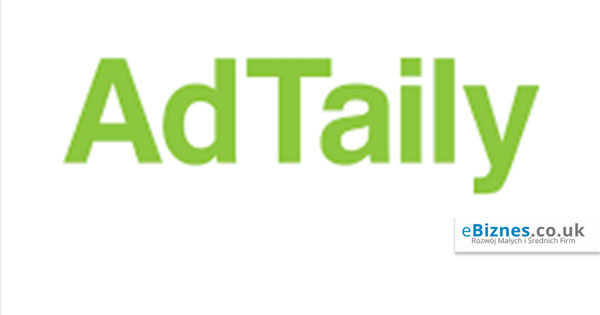
utworzone przez irek wrobel | mar 27, 2012 | Sprzedaż, Strona internetowa, Zarabianie w Internecie
W końcu rozpocząłem sprzedaż powierzchni reklamowej na moim blogu. Oto instrukcja, która pokazuje skrypt którego używam (AdTaily).
- Wejdź na stronę AdTaily.pl
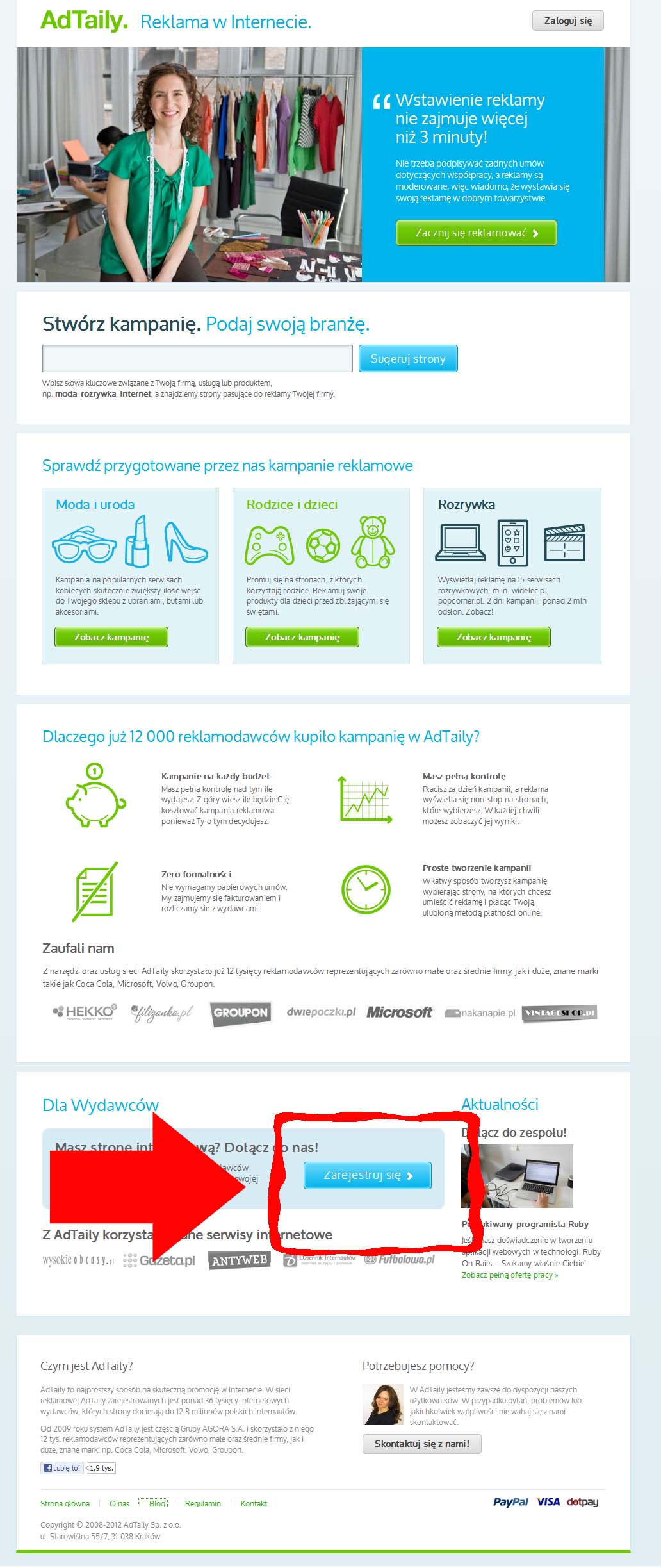
- Zarejestruj się wpisując wszystkie potrzebne informacje
- Zaloguj się używając podanego wcześniej adresy e-mail oraz hasła
- Kliknij w zakładkę dodaj serwis
- Wypełnij wszystkie rubryki w formularzu
- Nazwa Twojego serwisu widoczna dla reklamodawców
- Adres http://
- Opis. Max 260 znaków – w którym opisz krótko swój serwis. Napisz o czym piszesz na swojej stronie i do kogo.
- Słowa kluczowe. Wybierz słowa, które najlepiej opisują Twój serwis. Maksymalnie 100 znaków.
- Cena. Jeśli nie wiesz jaką stawkę ustalić najlepiej zostaw to pole tak jak jest
- Czas trwania kampanii kupionej przez widget. Klikają tą opcję pozwalasz reklamodawcom wybierać tylko optymalny czas trwania kampanii. Wyłącz tę opcję, jeżeli chcesz umożliwić reklamodawcom kupienie reklamy na krótki czas (np. 1 dzień). Pamiętaj, że jeżeli kampania będzie miała mało wyświetleń, reklamodawca może nie kupić ponownie kampanii na Twoim serwisie.
- Moderacja. Wybierz czy reklamy mają pojawiać się na twojej stronie automatycznie czy też chcesz je wcześniej zaakceptować.
- Kampanie CPC. Czy chcesz aby wyświetlały się kampanie rozliczane za kliknięcia
- Kliknij w „Zapisz”
- Skopiuj skrypt, który widzisz pod nazwą swojego serwisu. Aby skopiować zaznacz cały kod a następnie wciśnij kombinację klawiszy: Ctrl + C co oznacza kopiuj.
- Zaloguj się do kokpitu swojego WordPress-a
- Przejdź do zakładki Kokpit → Wygląd → Widgety
- Przeciągnij Widget → Tekst w wybrane przez ciebie miejsce po prawej stronie
- Zapisz Wigdet
- Gotowe! 🙂
Od tej chwili zacząłeś sprzedaż przestrzeni reklamowej na swoim blogu. I w zależności od tego czy w ustawieniach na stronie AdTaily zaznaczyłeś pole moderacji reklamy będą pojawiały się twojej stronie za twoją akceptacją lub automatycznie. Za każdym razem gdy ktoś umieści reklamę na twojej przestrzeni reklamowej a zaznaczyłeś pole moderacji jako włączone, będziesz otrzymywał wiadomości z serwisu AdTaily na pocztę e-mail. Będziesz miał 24 do 48 godz na akceptację, czyli wyrażenie twojej chęci czy dana reklama ma się znaleźć na twojej stronie czy nie.

utworzone przez irek wrobel | mar 22, 2012 | Strona internetowa
Jak wybrać dobrą domenę
Zobacz też:
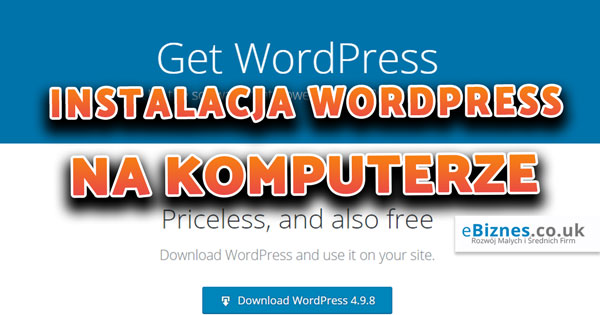
utworzone przez irek wrobel | mar 21, 2012 | Wordpress
Aktualny artykuł znajdziesz, klikając w poniższy link:
Jeśli kiedykolwiek zastanawiałeś się, jak zainstalować WordPress na swoim komputerze, aby testować zmiany i nowe szablony bez ryzyka dla działającej strony – ten artykuł jest właśnie dla Ciebie. Lokalna instalacja WordPressa to świetny sposób na bezpieczne eksperymentowanie z wyglądem, wtyczkami i ustawieniami. Co więcej, cały proces jest prosty i zajmuje tylko kilka minut.
Niedawno postanowiłem zmienić wygląd mojego bloga. Początkowo planowałem to zrobić na chwilę, ale szybko zdałem sobie sprawę, że potrzebuję więcej czasu, aby wszystko dopracować – od logo, przez zdjęcia, aż po układ strony. Gdy Twój blog jest już online, nie warto pokazywać odwiedzającym niedopracowanych zmian. Dlatego lepiej przygotować wszystko lokalnie, a dopiero potem opublikować.
Dzięki lokalnej instalacji możesz spokojnie testować nowe szablony, zmieniać grafiki, logo i strukturę strony, bez obawy, że coś pójdzie nie tak. Właśnie dlatego postanowiłem dowiedzieć się, jak zainstalować WordPress na własnym komputerze. I okazało się, że to naprawdę proste!
Jak zainstalować WordPress na komputerze z systemem Windows – krok po kroku:
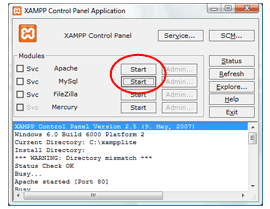 Pobierz program XAMPP w wersji .exe na swój komputer.
Pobierz program XAMPP w wersji .exe na swój komputer.- Zapisz plik instalacyjny w wybranym folderze, np. na dysku C.
- Uruchom plik .exe i zainstaluj XAMPP (zalecane domyślne ustawienia).
- Po instalacji przejdź do folderu, w którym znajduje się XAMPP, i uruchom plik xampp-control.exe.
- W panelu kontrolnym XAMPP kliknij „Start” przy opcjach Apache i MySQL.
- Otwórz przeglądarkę i wejdź na adres http://localhost.
- Kliknij w „phpMyAdmin” z lewej strony, a następnie utwórz nową bazę danych o nazwie wordpress, wybierając kodowanie utf8_unicode_ci.
- Pobierz najnowszą wersję WordPressa z oficjalnej strony i rozpakuj ją do folderu htdocs w katalogu XAMPP.
- Otwórz plik wp-config-sample.php w edytorze tekstowym (najlepiej Notepad++, nie używaj Microsoft Word!) i wprowadź poniższe dane:
define('DB_NAME', 'wordpress');
define('DB_USER', 'root');
define('DB_PASSWORD', '');
- Zapisz plik jako wp-config.php (upewnij się, że rozszerzenie to .php, a nie .txt).
- W przeglądarce wpisz: http://localhost/wordpress/wp-admin/install.php i postępuj zgodnie z instrukcjami instalatora.
- Po zakończeniu instalacji możesz zobaczyć swój blog lokalnie pod adresem: http://localhost/wordpress.
Dlaczego warto wiedzieć, jak zainstalować WordPress lokalnie?
Jeśli dopiero zaczynasz swoją przygodę z blogowaniem, to świetna okazja, by nauczyć się podstaw działania WordPressa. Możesz bez obaw testować wtyczki, szablony czy układy strony. Dla bardziej zaawansowanych użytkowników, wiedza jak zainstalować WordPress lokalnie to idealne rozwiązanie do przygotowania większych zmian lub sprawdzenia nowych funkcjonalności bez ryzyka.
Osoby prowadzące blogi lub strony firmowe z pewnością docenią możliwość testowania wszystkiego „na sucho”. W każdej chwili możesz przetestować nowy szablon z oficjalnej bazy motywów bez ryzyka, że coś się popsuje na stronie produkcyjnej.
Podsumowanie – jak zainstalować WordPress lokalnie?
Proces lokalnej instalacji WordPressa nie jest trudny, a niesie ze sobą wiele korzyści. Dzięki programowi XAMPP i kilku prostym krokom dowiedziałeś się, jak zainstalować WordPress na swoim komputerze i pracować bez pośpiechu nad wyglądem strony. Teraz możesz przetestować każdy pomysł, zanim zobaczą go Twoi czytelnicy.
Jeśli chcesz pracować jak profesjonalista – lokalna wersja WordPressa to pierwszy krok. Teraz już wiesz, jak zainstalować WordPress i możesz śmiało działać!
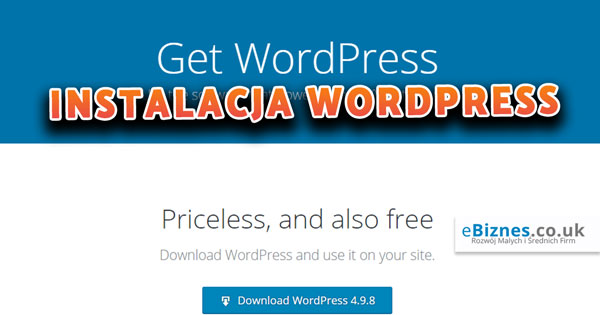
utworzone przez irek wrobel | mar 17, 2012 | Strona internetowa, Wordpress
Instalacja WordPress krok po kroku
Instalacja WordPress to pierwszy krok do stworzenia własnej strony internetowej lub bloga. W tym poradniku pokażemy Ci, jak przebiega cały proces – od pobrania plików, przez przygotowanie bazy danych, aż po zakończenie instalacji. Dzięki temu przewodnikowi instalacja WordPress nie będzie dla Ciebie żadnym problemem!
1. Pobierz najnowszą wersję WordPress
Wejdź na polską stronę WordPress: http://pl.wordpress.org/. Po prawej stronie kliknij przycisk Pobierz WordPressa.
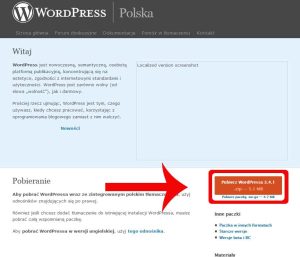
Pojawi się okienko z pytaniem, czy i gdzie chcesz zapisać plik instalacyjny WordPress. Kliknij Zapisz plik.
Dobra rada: Utwórz na komputerze katalog WordPress, a w nim folder Instalka. Właśnie tam zapisz pobrany plik.
Po zapisaniu rozpakuj plik .zip. Kliknij dwukrotnie, a jeśli nie otworzy się automatycznie, wybierz Rozpakuj z menu kontekstowego.
2. Utwórz nową bazę danych MySQL
Zaloguj się do panelu klienta Twojego hostingu i utwórz nową bazę danych. Zapisz sobie:
- nazwę bazy danych,
- nazwę użytkownika,
- hasło,
- adres serwera bazy danych (zwykle localhost).
Jeśli nie wiesz, jak to zrobić – skontaktuj się z pomocą techniczną swojego hostingu.
3. Edytuj plik wp-config-sample.php
Otwórz plik wp-config-sample.php w edytorze tekstu i zmień następujące linie:
define('DB_NAME', 'Twoja_baza_danych');
define('DB_USER', 'Twoja_nazwa_uzytkownika');
define('DB_PASSWORD', 'Twoje_super_tajne_haslo');
define('DB_HOST', 'localhost');
Aby WordPress był od razu po polsku, zmień także:
define ('WPLANG', 'pl');
Zapisz plik jako wp-config.php. Upewnij się, że plik ma rozszerzenie .php.
4. Spolszczenie WordPress
Jeśli instalacja WordPress nie jest jeszcze w pełni spolszczona, pobierz pliki pl_PL.mo i pl_PL.po ze strony:
http://kubazwolinski.com/wp/wordpress-27-po-polsku/.
Zmień ich nazwy odpowiednio na pl.mo i pl.po, a następnie wgraj je do folderu languages. Ten folder umieść w katalogu /wp-includes/ na serwerze.
5. Wgraj pliki WordPress na serwer
Połącz się ze swoim serwerem przez klienta FTP. Wgraj wszystkie pliki znajdujące się w katalogu WordPress bezpośrednio do katalogu głównego na serwerze (np. public_html lub www).
6. Instalacja WordPress na stronie
Wpisz w przeglądarce: http://twojadomena.pl/wp-admin/install.php. Postępuj zgodnie z instrukcjami na ekranie.
- Podaj tytuł bloga i adres e-mail.
- System wygeneruje dla Ciebie hasło – zapisz je.
- Zaloguj się jako admin używając hasła podanego podczas instalacji WordPress.
- Przejdź do zakładki „Autorzy > Twój profil” i zmień hasło na łatwe do zapamiętania.
- Dodaj też swoje imię lub pseudonim, który ma być widoczny pod wpisami.
Zalecamy również zapisanie sobie linku do panelu administracyjnego: http://twojadomena.pl/wp-admin/.
Gratulacje!
Instalacja WordPress zakończona sukcesem! Teraz możesz dostosować wygląd swojej strony, instalując szablon graficzny oraz potrzebne wtyczki. Instalacja WordPress to dopiero początek przygody – przed Tobą mnóstwo możliwości personalizacji i rozwoju własnej witryny.



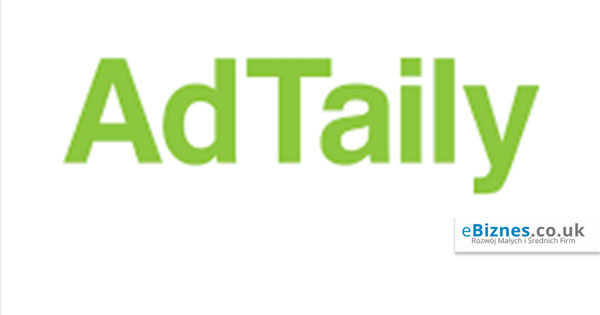
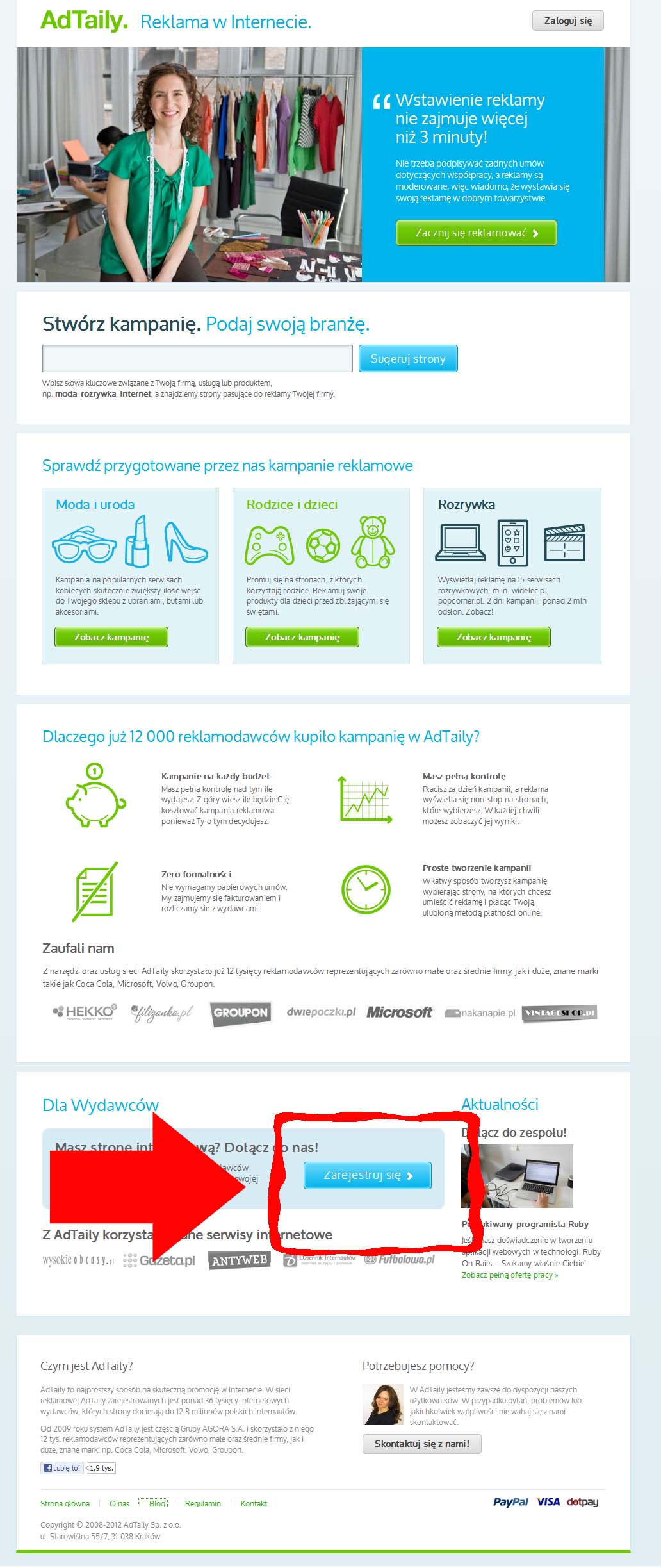

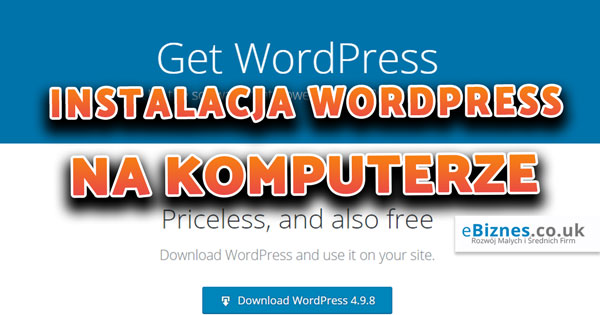
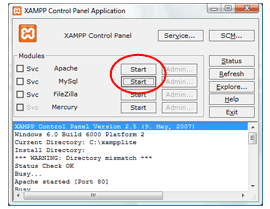 Pobierz program
Pobierz program